Wie ändere ich die URLs deiner WordPress-Site?
Veröffentlicht: 2022-11-22Wie ändern Sie Ihre WordPress-Site-URLs? Wenn Sie die WordPress-Installation in ein anderes Verzeichnis verschieben oder die Instanz auf eine neue Domain übertragen, muss die URL für WordPress geändert werden.
In diesem Artikel werden die häufigsten Gründe für das Ändern der URL auf WordPress-Sites, der Unterschied zwischen WordPress-Adresse und Site-Adresse und das Ändern von WordPress-Site-URLs mit verschiedenen Methoden erörtert.
Die häufigsten Gründe, die URL auf WordPress-Sites zu ändern
Obwohl es empfehlenswert ist, die URL Ihrer WordPress-Seite so langfristig wie möglich zu wählen, kann es vorkommen, dass Sie sie ändern müssen.
Dies sind die häufigsten Gründe, die URL Ihrer WordPress-Sites zu ändern:
- Verschieben einer WordPress-Site von einem lokalen Server oder einer Testumgebung auf einen Live-Server.
- Admin-Bereiche werden zukünftig über ein Unterverzeichnis erreichbar sein. Dies kann durch Ändern der URL der WordPress-Site erreicht werden.
- Wenn Sie eine WordPress-Domain umziehen, müssen Sie in diesem Fall unbedingt Umleitungen in WordPress einrichten, damit die alten Seiten auf die neuen Seiten umgeleitet werden.
- Das SSL-Zertifikat wurde erworben und die Website wurde auf HTTPS umgestellt. Auch hier sollten Sie eine Umleitung von der alten HTTP-Site auf die HTTPS-Site einrichten.
Wie ändere ich die URL der WordPress-Site?
Es ist wichtig zu wissen, wie Sie die URL Ihrer WordPress-Site ändern, unabhängig davon, ob Sie von HTTP zu HTTPS wechseln, den Domainnamen ändern, von einem lokalen Server zu einem Live-Server migrieren oder zu einer Subdomain wechseln.
Wie Sie in diesem Abschnitt sehen werden, gibt es verschiedene Methoden, mit denen Sie die URL Ihrer WordPress-Site einfach ändern können.
Methode 1: Ändern Sie die URLs der WordPress-Site im Admin-Bereich
Für Anfänger ist dies die einfachste und benutzerfreundlichste Methode, wenn Sie Zugriff auf Ihr WordPress-Admin-Panel haben.
Befolgen Sie diese Schritte, um diese Methode zu verwenden:
- Gehen Sie in Ihrem WordPress-Dashboard zu Einstellungen .
- Klicken Sie auf Allgemein .
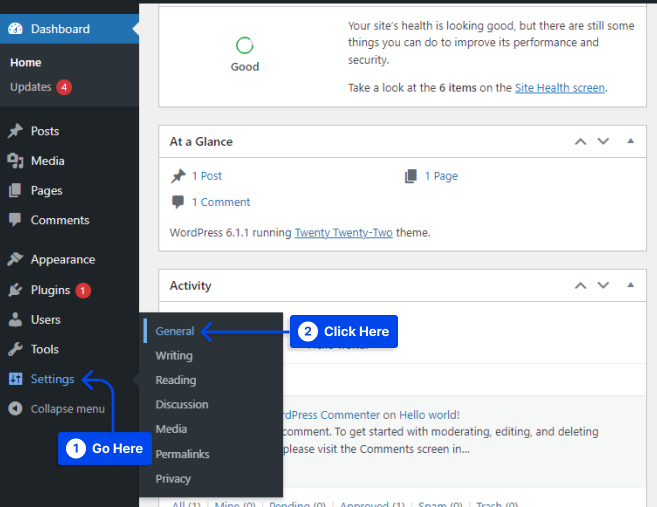
- Ändern Sie Ihre WordPress-Site- URLs in den Feldern WordPress-Adresse und Site-Adresse .
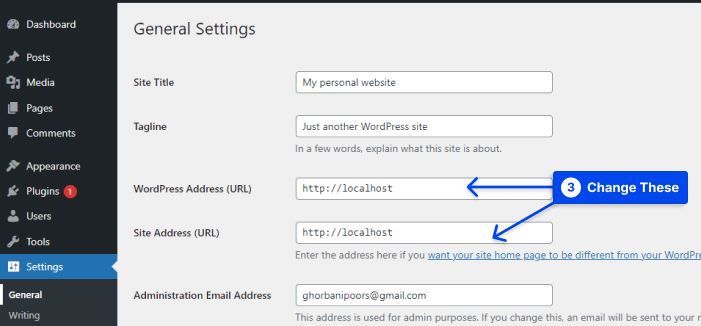
Diese URLs sind wahrscheinlich für die meisten Websites gleich.
- Klicken Sie auf die Schaltfläche Änderungen speichern, um Ihre URL-Änderungen zu speichern.
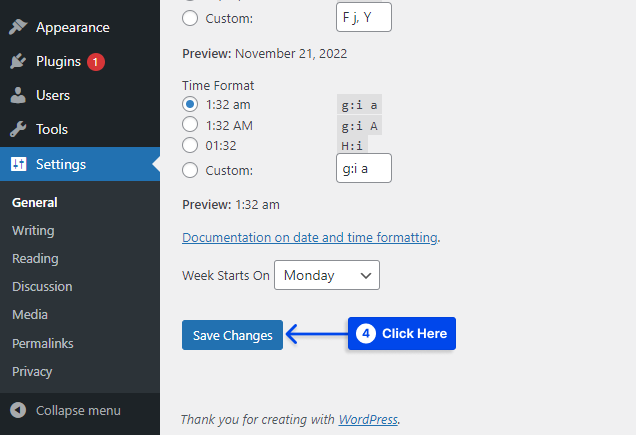
Es ist jetzt möglich, Ihre Website zu überprüfen, um sicherzustellen, dass alles richtig funktioniert.
Methode 2: Ändern Sie die URLs der WordPress-Site mithilfe der Datei functions.php
Sie müssen diese Methode verwenden, wenn Sie nicht auf Ihr WordPress-Admin-Panel zugreifen können.
Befolgen Sie diese Schritte, um diese Methode zu verwenden:
- Zugriff auf Ihre WordPress-Site über einen FTP -Client.
- Suchen Sie Ihren WordPress-Designordner.
Normalerweise befindet sich dies an folgendem Speicherort: /wp-content/themes/your-theme-folder/ .
- Öffnen Sie die Datei functions.php und bearbeiten Sie sie mit Ihrem bevorzugten Texteditor.
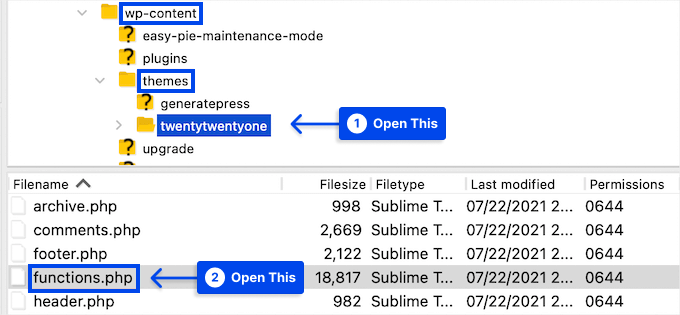
- Fügen Sie den folgenden Code am Ende der Datei hinzu:
update_option( 'siteurl', 'https://example.com' ); update_option( 'home', 'https://example.com' );- Ersetzen Sie ' https://example.com ' durch Ihre Website-URLs.
- Speichern Sie Ihre Änderungen und laden Sie die Datei per FTP wieder auf den Server hoch.
Sie können jetzt Ihre Website besuchen, um festzustellen, ob alles so funktioniert, wie es sollte.
Mit dieser Methode können Sie die Datenbanken mit den neuen URLs der Sites aktualisieren. Immer wenn Sie Ihre functions.php-Datei laden, aktualisiert WordPress die URLs in der Datenbank für Ihre Website.
Wenn Ihre Website korrekt funktioniert, können Sie die beiden Codezeilen aus der Datei functions.php in Ihrer WordPress-Installation entfernen.
Methode 3: Ändern Sie die URLs der WordPress-Site mithilfe der Datei wp-config.php
Diese Methode kann verwendet werden, wenn Sie Hilfe beim Auffinden Ihrer functions.php-Datei benötigen oder sich nicht sicher sind, welches WordPress-Theme Sie bearbeiten müssen.
Sie müssen die URLs Ihrer Website in die Datei wp-config.php in Ihrer WordPress-Installation aufnehmen. Diese Datei hat mehrere Grundeinstellungen, die sich im Stammordner Ihrer Website befinden.
Befolgen Sie diese Schritte, um die URL der WordPress-Site mit wp-config.php zu ändern:
- Zugriff auf Ihre Website über einen FTP -Client.
- Suchen Sie die Datei wp-config.php .
Sie finden diese Datei höchstwahrscheinlich im Stammordner Ihrer Domain.
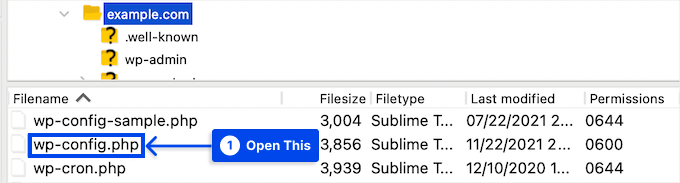
- Öffnen Sie die Datei im Editor.
- Fügen Sie den folgenden Code direkt über der Zeile hinzu, die besagt: „ Das ist alles, hören Sie auf zu bearbeiten! Viel Spaß beim Veröffentlichen ':
define( 'WP_HOME', 'https://example.com' ); define( 'WP_SITEURL', 'https://example.com' );- Ersetzen Sie
https://example.comdurch Ihren Domainnamen. - Speichern Sie Ihre Änderungen und laden Sie sie wieder auf Ihren Server hoch.
Überprüfen Sie danach Ihre Website, um sicherzustellen, dass alles so funktioniert, wie es sollte.
Methode 4: Ändern Sie die URLs der WordPress-Site in der Datenbank mit phpMyAdmin
Das Ändern der URLs direkt in Ihrer WordPress-Datenbank ist eine weitere Methode zum Aktualisieren von WordPress-Site-URLs. Das Dashboard Ihres WordPress-Hosting-Kontos bietet Ihnen direkten Zugriff auf diese Funktion.

Erstellen Sie ein Backup Ihrer WordPress-Datenbank, bevor Sie fortfahren. Dies hilft Ihnen dabei, Änderungen an Ihrer WordPress-Datenbank rückgängig zu machen, falls etwas schief geht.
Befolgen Sie diese Schritte, um die Website-URL in der WordPress-Datenbank zu ändern:
- Melden Sie sich bei Ihrem Webhosting-Konto-Dashboard an.
- Klicken Sie auf das phpMyAdmin- Symbol im Bereich Datenbanken .
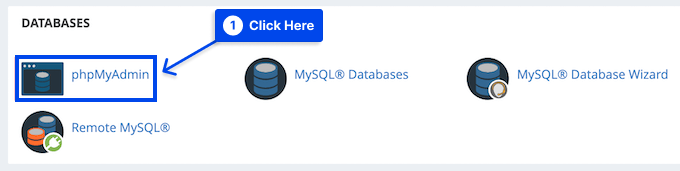
Hinweis : Je nach Hosting-Provider können die Schritte leicht abweichen. Bei allen cPanel-Hosting-Anbietern können Sie jedoch die WordPress-URL in cPanel ändern.
Wenn Sie auf diese Schaltfläche klicken, werden Sie automatisch in phpMyAdmin gestartet. Diese webbasierte Anwendung bietet Ihnen eine bequeme Möglichkeit, MySQL-Datenbanken zu bearbeiten.
Befolgen Sie diese Schritte, um es zu verwenden:
- Klicken Sie in der linken Spalte auf Ihre WordPress- Datenbank .
Mit dieser Methode können Sie Tabellen anzeigen, die in Ihrer WordPress-Datenbank enthalten sind.
- Klicken Sie auf die Option wp_options .
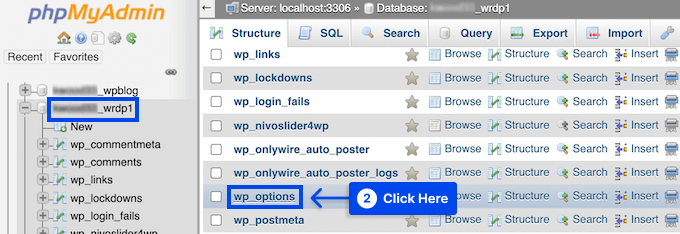
Standardmäßig ist das Datenbankpräfix der WordPress-Datenbank wp_ . Da Sie jedoch das WordPress-Datenbankpräfix ändern können, könnte es etwas anderes sein.
Jetzt sehen Sie Zeilen in der Optionstabelle, die WordPress Homeurl und Siteurl enthält.
- Suchen Sie die Spalte „ option_name“ , in der „ siteurl“ und „ home “ aufgelistet werden.
- Klicken Sie auf das Stiftsymbol Bearbeiten links neben jeder Zeile.

- Ändern Sie das Feld „option_value“ in Ihre neue Website-URL.
Möglicherweise müssen Sie in der Optionstabelle nach unten scrollen, um den Namen der Home- Option zu finden.
- Klicken Sie auf die Schaltfläche Los in der unteren rechten Ecke, um Ihre Datenbankänderungen zu speichern.
Dann können Sie Ihre Website überprüfen, um sicherzustellen, dass alles richtig funktioniert.
Methode 5: Ändern Sie die WordPress-URL mit WP-CLI
Wenn Sie die URL Ihrer Website mit der WordPress-Befehlszeilenschnittstelle (WP-CLI) bearbeiten möchten, können Sie dies mit dieser Methode tun.
Um diese Methode zu verwenden, müssen Sie über SSH auf Ihre Website zugreifen und mit dem Zugriff auf Ihre Website über WP-CLI vertraut sein.
Befolgen Sie diese Schritte, um diese Methode zu verwenden:
- SSH -Zugriff auf Ihre Website mit WP-CLI .
- Bearbeiten Sie die folgenden zwei Befehle, um die URL Ihrer Website zu bearbeiten:
wp option update home 'http://yoursiteurl.com' wp option update siteurl 'http://yoursiteurl.com'Was ist der Unterschied zwischen WordPress-Adresse und Site-Adresse?
Wenn Sie die WordPress-URL ändern möchten, müssen Sie zwei separate Einstellungen aktualisieren: die WordPress-Adresse und die Site-Adresse .
Für viele Anfänger kann dies verwirrend sein, da sie Hilfe benötigen, um die Unterschiede zwischen den beiden Einstellungen zu verstehen.
Die WordPress-Adresse (URL) ist eine Webadresse, unter der Ihre WordPress-Dateien und -Ordner gespeichert sind, einschließlich Ihrer Administratorseiten, Mediendateien, Plugins, Designs usw.
In WordPress dient Ihre Site-Adresse (URL) als öffentlich zugängliche Schnittstelle Ihrer Website. Die Adresse Ihrer Website geben Besucher in ihren Webbrowser ein, um darauf zuzugreifen.
Für die meisten Benutzer gibt es keinen Unterschied zwischen der WordPress-Adresse und der URL der Site-Adresse. Die Mehrheit der großen Unternehmen hostet ihre WordPress-Sites auf separaten Servern.
Dies liegt daran, dass sie viele Anwendungen auf ihrer Unternehmenswebsite haben und isolieren möchten, wo diese Anwendungen gehostet werden, um die WordPress-Sicherheit zu verbessern. In den meisten Fällen bleiben diese beiden WordPress-URLs gleich.
Häufig gestellte Fragen
In diesem Abschnitt beantworten wir einige häufig gestellte Fragen, damit Sie Ihre Lösung finden können.
Wenn Sie die WordPress-Adresse (URL) auf der Einstellungsseite des Admin-Bereichs nicht bearbeiten können, bedeutet dies, dass die URLs in der Datei wp-config.php fest codiert wurden.
Angenommen, Sie möchten Ihre WordPress-URL ändern. In diesem Fall kannst du eine der oben genannten Methoden befolgen, um die Datei wp-config.php zu ändern und die erforderlichen Änderungen vorzunehmen.
Nicht technisch versierte Benutzer können versehentlich die Einstellungen für die WordPress-URL und die Site-Adresse im WordPress-Administrationsbereich ändern, wenn sie WordPress verwenden.
Danach müssen Sie die obigen Methoden befolgen, um die WordPress-URLs über functions.php und wp-config.php zu ändern oder die Datenbank zu ändern.
Fazit
Unsere Diskussion in diesem Artikel bezog sich auf die häufigsten Gründe für das Ändern der URL einer WordPress-Site, den Unterschied zwischen einer WordPress-Adresse und einer Site-Adresse und verschiedene Methoden zum Ändern einer WordPress-Site-URL.
Es ist für uns von großem Interesse, dass Sie sich die Zeit nehmen, diesen Artikel zu lesen, und wir danken Ihnen für Ihre Zeit.
Lassen Sie uns wissen, wenn Sie Fragen oder Kommentare im Kommentarbereich haben. Bitte folgen Sie uns auf Facebook und Twitter, um die aktuellsten Informationen zu unseren Artikeln zu erhalten.
